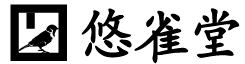ポケモンGOにおける手持ちポケモンの分析のためのExcelシートを作りました。
第一回はその紹介と、利用の開始までを記します。
はじめに
遅巻ながら、ポケモンGOにハマりました。
しかしスーファミまでしか知らない世代、どのポケモンを育てたらよいのかわかりません。
そこで手持ちのポケモンを、Excelで分析することを構想したのがレベル12あたり。
そこからやっと分析できるようなExcelシートになった頃には、最早レベル35。
そのExcelシートの紹介とチュートリアルです。
ダウンロード
ダウンロードはこちらから。
但し、ポケモンGOプレーヤーで複数アカウント使用者(複垢)、位置偽装等のチート者の利用は禁じていますので、ダウンロードしないでください。
ダウンロード後には必ずウイルスチェックをお願いいたします。このファイルのマクロはオープンソースにして、危険がないコードであることを表明してはいます。とはいえ誰かが私のGithubのアカウントをハッキングして、危ないバイナリをアップしていないことの保証はできません。(いや、このブログ主自体が十分怪しいのですが、信じるか信じないかはあなた次第。)
利用にはマクロの実行が必須です。しかし一般にネットから拾ったOfficeファイルのマクロを実行可能にすることは危険で、すべきではありません。
それでも試してみたい方のみお進みください。
尚、開発・テスト環境はWindows10、Excel 2013です。Macでは恐らく使えません。(試したわけではありませんが、中でCreateObjectとかしているからたぶん)
PGIASの目的
名付けてPGIAS(Pokemon Go Individual Analysis Sheet:アクセント記号は省略)。
その目的は、とりあえず強いポケモンから育てたい(強化したい)が、どれから育てたらよいのかわからないときに、その目安が付けられるようにすることです。
ですので、育てる優先順位が付けられる人、既に十分育成した人には必要ないです。
また複垢や位置偽装等チートをしている人にもメリットはありません。手持ちポケモンの入力はかなり面倒ですので、それより複垢や位置偽装で叩く・守る、したほうが手っ取り早いですからね。(複垢や位置偽装は禁止行為です。一応念の為。)
最近のバトルリーグ対策にも使えません。2020年3月27日追記:バトルリーグ・トレーナーバトル対策にはちょっとだけ対応しました。
ギャラリー
雰囲気がわかるように各シートのキャプチャを置いておきます。横に長い画像もありますが、クリックすると元の大きさの画像が別タブで開きます。
(2020年3月27日追記:バージョンアップにより列が追加されたりしていますが、雰囲気は変わりありません。)
詳しい使い方は、次の回から。
免責
本ファイルを利用して何か損害があったとしても、誰も責任を負いません。
元データやポケGoの仕様については、GameWith ポケモンGO攻略、みんポケ (ポケモンGO攻略)等攻略サイトを参照させて頂きました。(データを集めた多くの先人達のお陰です。感謝。)とはいえ、データの正確性を検証していませんし、仕様に関して私が誤解している可能性もあります。バグもあって、私が作ろうと思ったふうに実装できていない可能性もありますから、あくまで目安としてください。
使用している途中で、エラーが発生した旨のダイアログボックスが表示され停止することもままあります。(特に入力が不完全であったり、誤っていた場合。)
あと今後の更新ですが、新しいポケモン追加の都度、即座にアップデートとか期待しないでください。私個人のゲーム進行の必要に応じて更新します。(ポケGOに飽きたらメンテ終了…)
とまあネガティブですが、それでも良ければ、自分でデータをメンテナンスする気概で使ってみてください。
利用許諾契約
ファイルを開くと、画面の上の方に、インターネットで入手したファイルは危険だとか、編集するためには云々表示されると思います。とりあえずマクロの実行と編集ができる状態にしてください。(繰り返しになりますが、安易に行うことは危険です。)
まず利用許諾契約のシートが表示されていますので、ご一読ください。
複垢・位置偽装等していなければ、問題なく自由にお使い頂ける内容になっています。
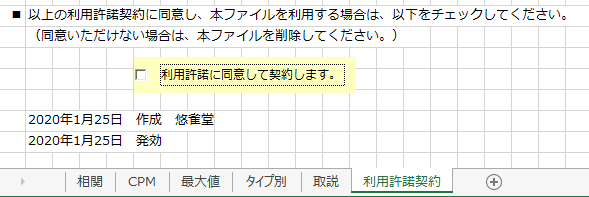
上のように、始めに見えるシートは幾つかだけですが、同意にチェックすると見えるシートが増えます。(増えない場合はマクロが無効になっています。)

保存
一端保存しようと、メニューから選択したりCtrl+Sを押したりすると、下のようなダイアログボックスが現れます。

OKを押せば保存できます。
なぜこんなものが出るかというと、頒布にあたって、一応私の個人情報がプロパティに表示されないようにしたためです。
もし面倒であれば、以下のように設定してください。
- メニューの「ファイル>オプション>セキュリティセンター」と選び、「セキュリティセンターの設定」をクリックする
- セキュリティセンターが表示されるので、左から「プライバシーオプション」を選び、「ファイルを保存するときにファイルのプロパティから個人情報を削除する」のチェックを外す。
尚、マクロを有効にする仕方がわからない方にちょっとだけ。
セキュリティセンターの「マクロの設定」より、「警告を表示してすべてのマクロを無効にする」を選択すると、マクロが使えるようになると思います。ファイルの開き直しが必要だったかも。
三度目ですが、拾ったファイルのマクロを実行可能にする上の行為を、よくわからないで行うことは危険です。
おわりに
第一回はここまでです。ここから分岐します。
とりあえずはポケモン一般について、どういったデータが参照できるのか知りたい方は第二回へ、
手持ちポケモンを入力して分析してみたい方は第三回へお進みください。